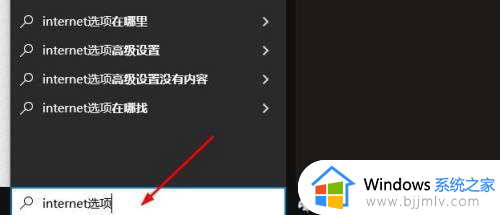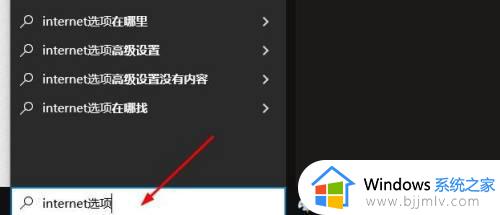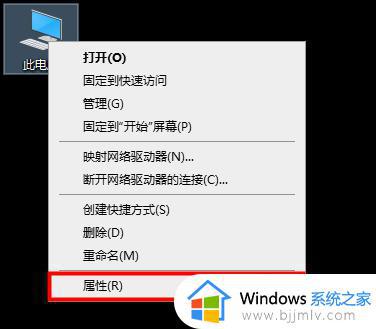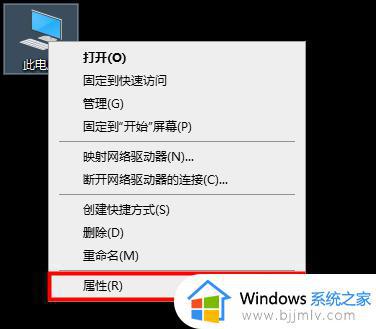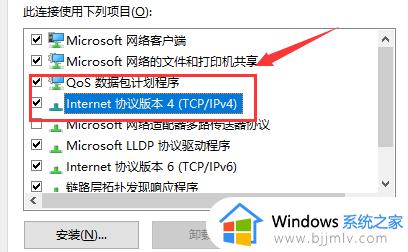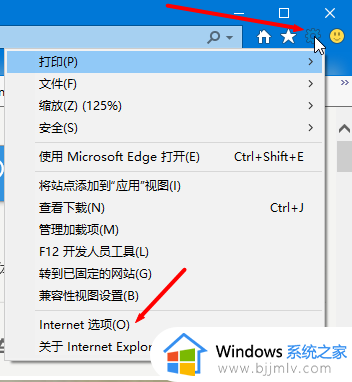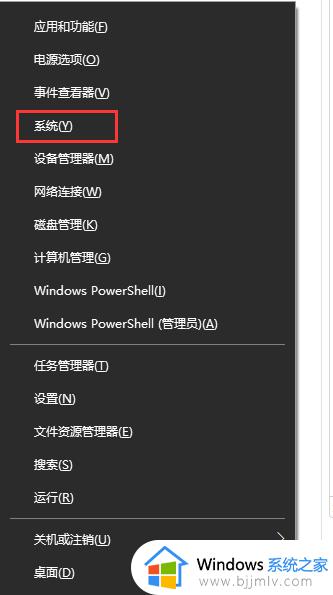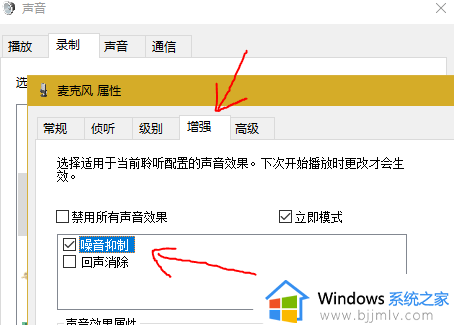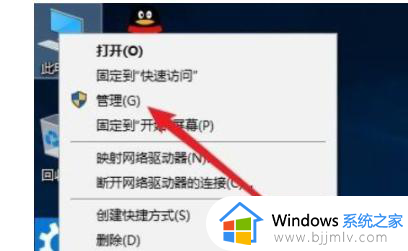win10的internet属性在哪里 win10如何打开internet属性
我们如果要对ie浏览器进行一些设置的时候,就需要通过internet属性窗口来进行操作,可是有很多win10系统用户并不知道internet属性在哪里吧,针对这个问题,本文这就给大家讲述一下win10打开internet属性的详细方法供大家参考吧。
方法如下:
1.打开我们的电脑,然后进入到系统桌面,在桌面上选中此电脑图标,然后点击鼠标右键。
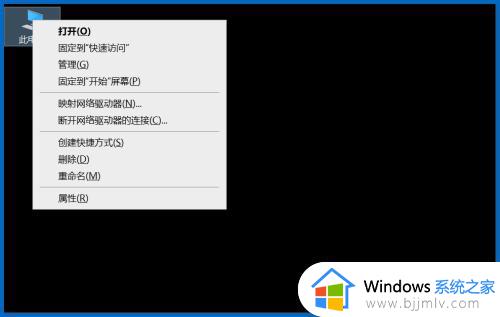
2.在弹出的右键菜单中选择“属性”菜单,点击后会弹出“系统”的控制面板信息弹窗。
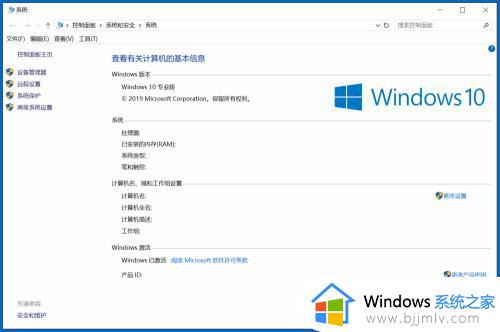
3.接着,我们直接在“系统”弹窗顶部的地址栏中,点击“控制面板”选项菜单。
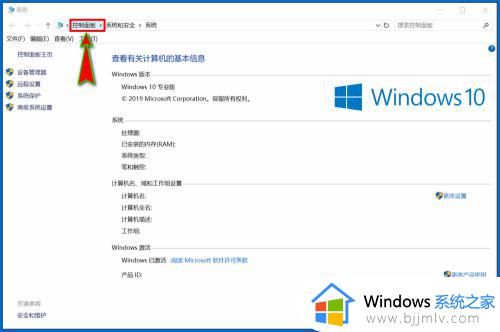
4.点击后就会打开控制面板,然后在里面直接选择并点击“网络和Internet”选项。打开其设置选项。
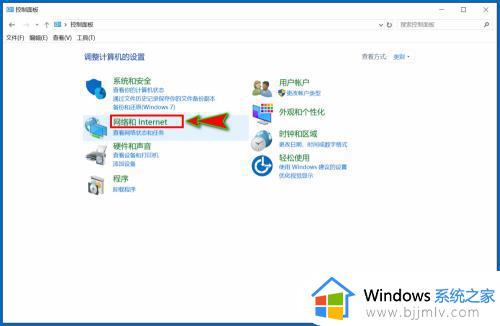
5.在打开的设置选项中,我们就可以看到“Internet选项”菜单了。我们直接点击该选项即可。
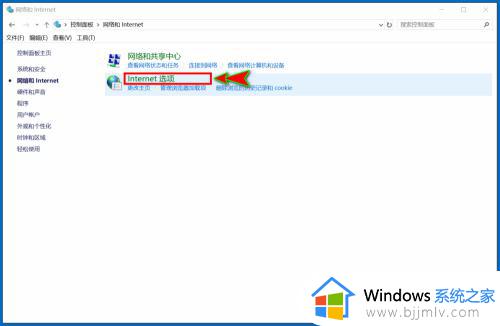
6.点击之后,我们就可以打开“Internet属性”弹窗了。在这里面我们就可以进行相关的设置了。
上述给大家讲解的就是win10如何打开internet属性的详细内容,打开之后大家就可以根据自己的需要来进行设置了,希望帮助到大家。